硬盘分区的重要性及其操作方法
试想一下,如果你的冰箱里没有任何隔板会是什么样子? 所有的食物都会堆积在一起,杂乱无章。 硬盘也是如此,如果没有分区,所有数据都会像一团乱麻一样堆在一起。
硬盘分区对于有效管理硬盘驱动器至关重要。 它可以将硬盘空间划分为多个独立的区域,方便您更好地组织和管理数据。
硬盘可能会出现故障,导致数据丢失,包括您的所有文件、已安装的应用程序以及其他相关数据。 因此,对硬盘进行合理分区是非常重要的。
通过分区,您可以将数据进行分类存放,一旦出现问题,可以更加方便地进行恢复,同时减少数据丢失的风险。
什么是磁盘分区?
通常情况下,新购买的Windows电脑会有三个预设分区。
其中,主要的分区会安装操作系统,通常被指定为C盘。此外,还会有两个较小的分区,用于系统保留和恢复。
为了更好地管理硬盘,您需要手动或通过工具对磁盘进行分区。
简单来说,磁盘分区是将硬盘驱动器划分为不同大小的卷的过程。每个分区都会被分配一个唯一的字母,例如C盘、D盘、E盘等等。
磁盘分区的主要目的是指定操作系统安装的位置。
如果您需要在同一硬盘上安装多个操作系统,或者想要更方便地备份文件,分区是必不可少的。通过分区,您可以仅备份必要的文件,将应用程序和系统文件分开存放。
分区还能减少重装系统时的损失。 仅包含操作系统的分区的数据会受到影响,而其他分区的数据通常不会受到影响。
接下来,我们先来看看如何在Windows系统中手动进行分区。
在Windows 11中手动分区的方法
第一步
按下Win + R键,打开“运行”窗口,输入“compmgmt.msc”并回车,打开“计算机管理”控制台。
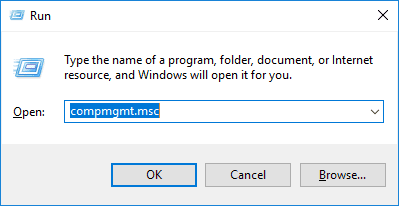
第二步
在左侧导航栏中,选择“磁盘管理”。 然后右键单击具有可用空间的现有分区,选择“压缩卷”。
第三步
在弹出的窗口中,系统会显示可压缩的最大空间。 输入您想要创建的新分区的大小(以MB为单位),然后点击“压缩”。例如,您输入102400MB(100GB)。
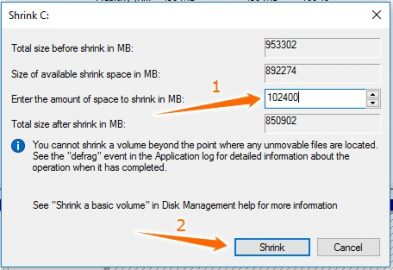
第四步
压缩后,会出现一块未分配的磁盘空间。 右键点击这块未分配的空间,选择“新建简单卷”。 根据需要设置分区的大小,点击“下一步”。
第五步
您可以为新分区指定一个盘符,并且可以修改更多属性。 一般情况下,默认设置即可满足要求。 您可以在卷标选项卡中输入自定义名称。 点击“下一步”。
第六步
最后,点击“完成”,您就可以看到新创建的分区了。
虽然手动分区操作简单,但专业的磁盘管理软件往往拥有更多功能。 例如,Windows自带的磁盘管理工具没有一键撤销分区的选项。
因此,接下来我们将介绍一些磁盘管理软件,以便您更高效、安全地进行硬盘分区。
磁盘管理软件推荐
ACRONIS 磁盘总监
Acronis 磁盘总监是一款功能强大的磁盘管理工具,拥有众多实用功能。
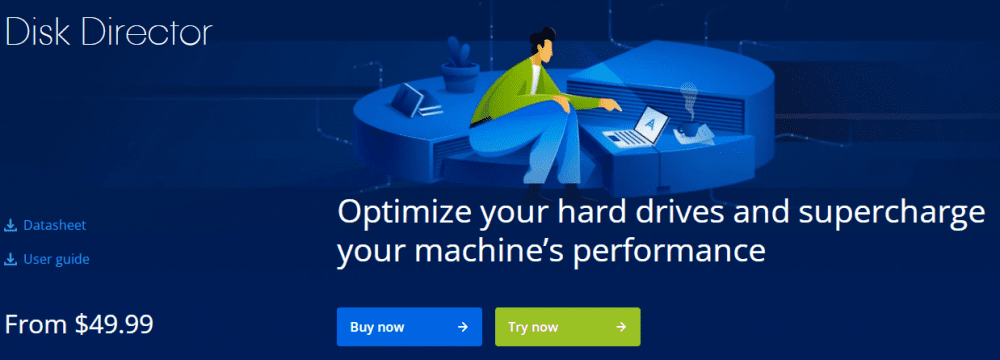
功能特点
除了常见的格式化、删除、压缩、扩展分区外,它还提供磁盘克隆和卷恢复功能。
磁盘克隆能够将整个硬盘的内容复制到另一个硬盘中。 卷恢复可以在Windows无法启动的情况下恢复丢失或删除的分区。
它还可以在基本磁盘和动态磁盘之间进行转换。
此外,它可以自动优化硬盘空间,并将多个物理磁盘的剩余空间合并为一个逻辑卷。
该软件起价为49.99美元,并提供30天的免费试用期。
傲梅分区助手
傲梅分区助手也是一款功能全面的磁盘分区软件。
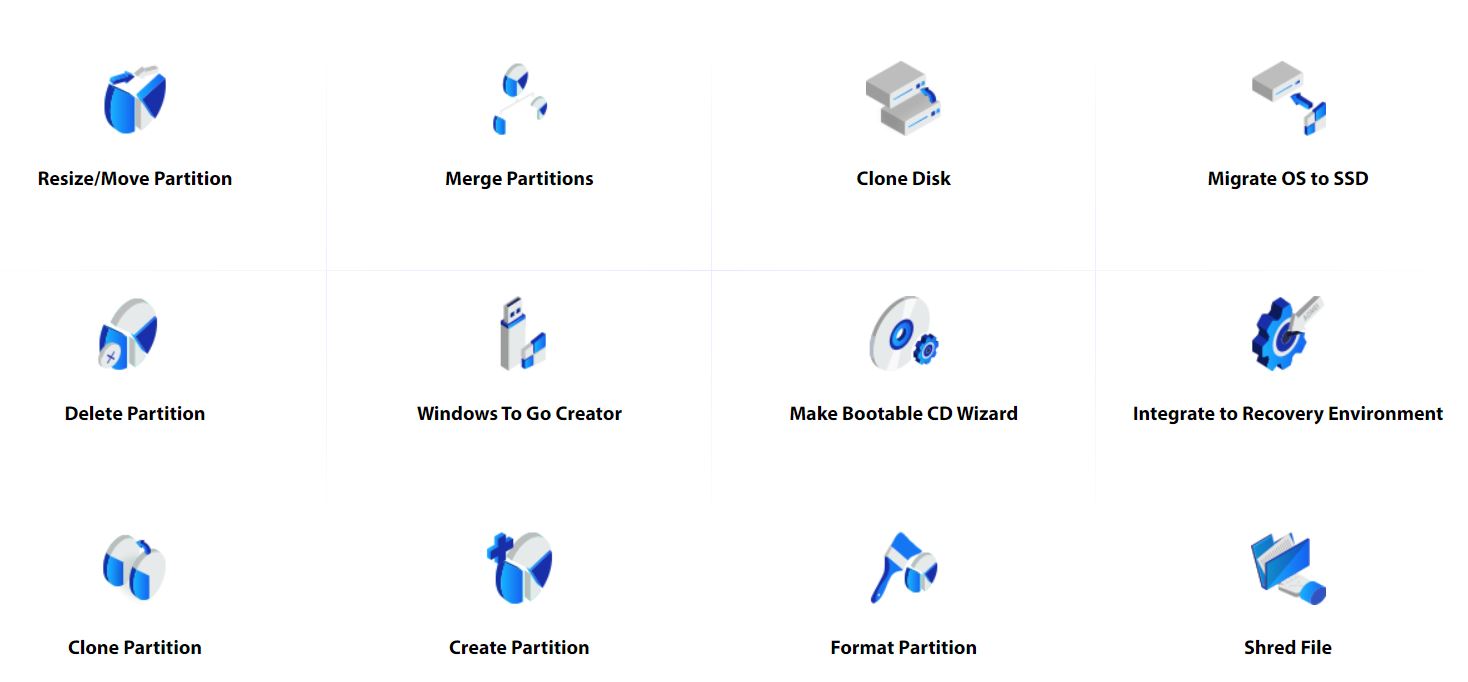
功能特点
与磁盘总监类似,这款软件支持各种常见的磁盘分区操作,以及更多高级功能。
它支持系统迁移、磁盘和分区克隆。 它还支持多种转换操作,如MBR磁盘到GPT磁盘的转换,NTFS分区到FAT32分区的转换,基本磁盘到动态磁盘的转换,且不会造成数据丢失。
此外,您还可以在主分区和逻辑分区之间进行转换,并支持分区恢复功能。
价格为53.96美元的套餐提供终身升级和技术支持。 软件也有免费版本,但功能有所限制。 所有付费版本均有90天无条件退款保证。
Paragon 硬盘管理器
下一个值得推荐的是Paragon 硬盘管理器。
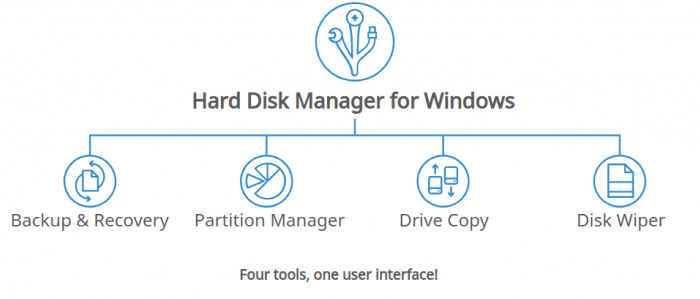
功能特点
它具有Windows内置磁盘管理的所有基本功能。
此外,它还提供高级分区功能,如分割/合并、逻辑分区到主分区之间的转换、MBR/GPT转换等。
它可以帮助您迁移整个操作系统,复制单个分区或整个磁盘。它还支持自动备份功能。
最后,它可以通过电子邮件发送操作的成功或失败的通知。
3个PC许可证的价格为79.95美元,并且提供一定的折扣。
易我分区大师
易我分区大师 也是一款免费增值软件,所有付费版本都有免费试用期。它提供了许多磁盘管理工具。
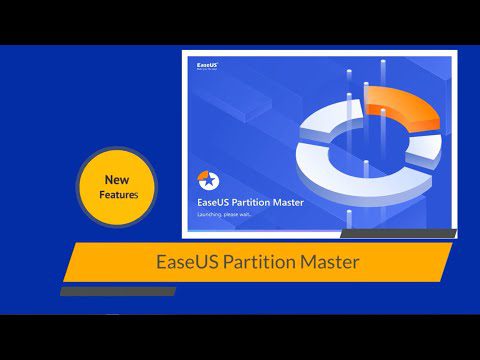
功能特点
该工具提供了日常分区管理所需的各种功能。无论是擦除、创建、删除、调整大小,还是将NTFS转换为FAT32,免费版本都有足够的功能。 免费版仅能处理8TB以下的硬盘,但对于普通用户来说已经足够了。
高级版本则没有硬盘容量限制,并支持分区恢复、操作系统迁移、动态磁盘管理等功能。
价格从免费到259美元的服务器版本不等,提供终身升级服务。
分区向导
MiniTool的分区向导 是一款功能完善的磁盘管理工具。它有免费版本和七个付费版本,每个版本都有不同的功能。
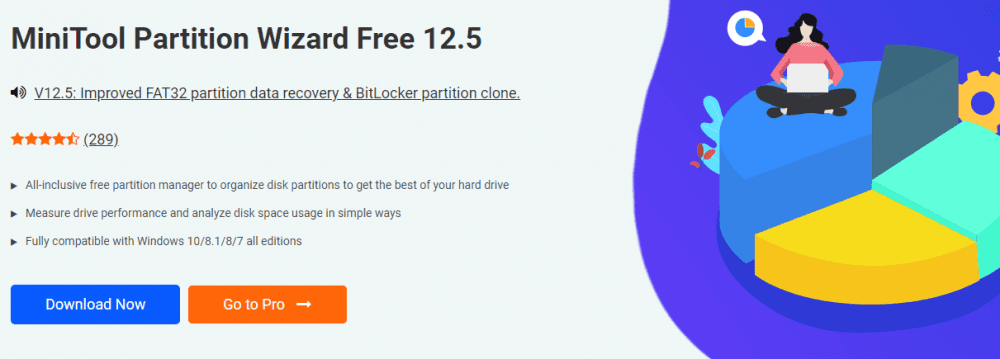
功能特点
除了基本的磁盘分区功能外,它还提供了许多其他功能,可以应对各种情况。
它可以移动不连续的分区以扩展分区。它还提供了擦除磁盘/分区的功能,以确保数据被永久删除,无法恢复。
此外,它还支持各种转换,如FAT到NTFS,MBR到GPT等。
价格从每年59美元的专业版到终身699美元的技术人员版不等。 其付费版本提供30天退款保证。
活动分区管理器
活动分区管理器是由LSoft Technologies开发的免费软件。
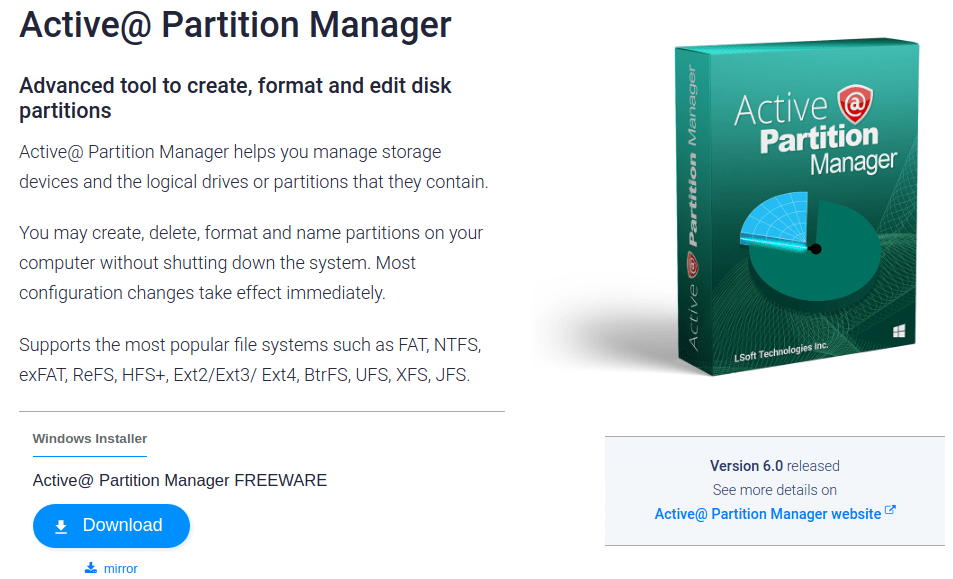
功能特点
它具有有效的磁盘管理所需的常用功能, 可以创建、格式化或调整主分区和逻辑分区的大小。
此外,它还支持MBR到GPT的转换,反之亦然。它也可以撤销任何分区更改,包括创建、删除和格式化。
总的来说,它的功能列表似乎比较短。尽管如此,它是一款免费软件,具有基本磁盘分区的所有基本功能。
NIUBI 分区编辑器
NIUBI 分区编辑器 是一款多合一的免费增值磁盘管理工具。
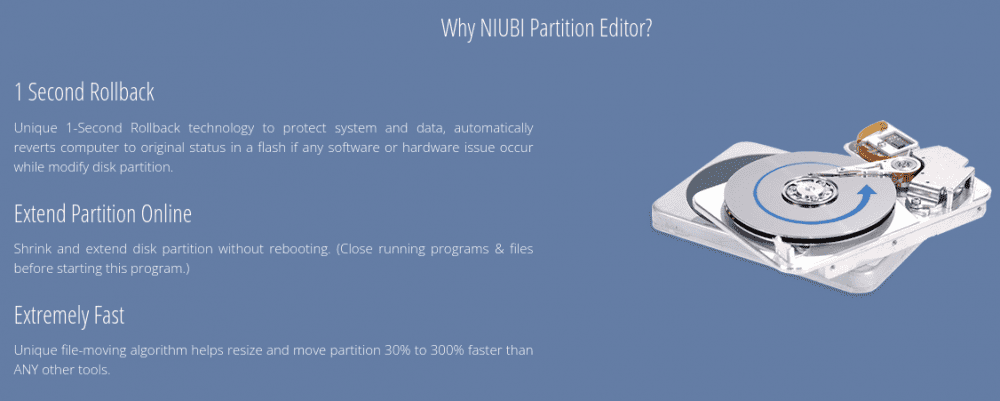
功能特点
它可以进行所有日常磁盘管理操作,包括调整大小、克隆、创建和移动分区。
得益于其独特的文件移动算法,NIUBI 的操作速度比同类产品快30-300%。在安全方面,它可以隐藏或分配只读权限给任何分区。
值得注意的是,其一秒回滚技术仅用于付费版本和其他高级功能。
免费版功能有限,付费版起价39美元。
分区调整器
尽管界面略显过时,IM-Magic 分区调整器 功能却很强大,从基本的大小调整到更高级的如 MBR 到 GPT 的转换,它几乎涵盖了所有功能。
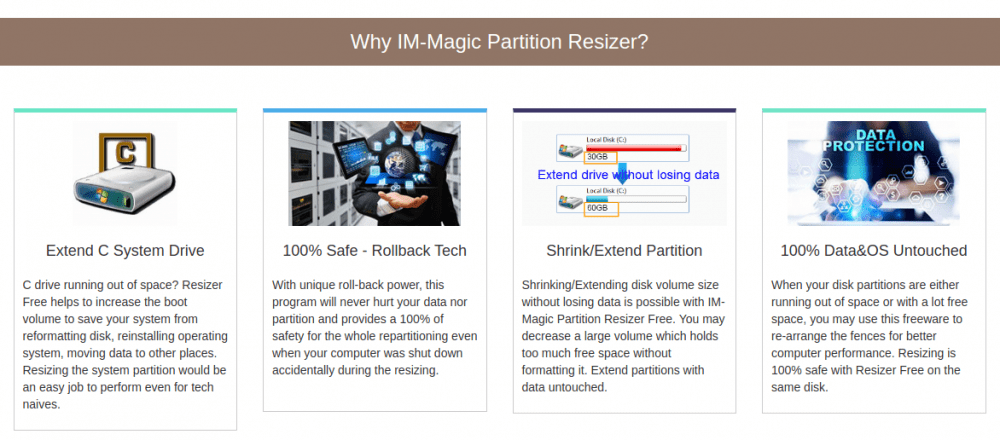
功能特点
除免费版本外,其他所有版本都带有回滚保护。 尽管缺少一些漂亮的功能,但它的免费版本对于日常用户来说似乎已经足够了。
GParted
GParted 是一款开源的分区管理工具,它是免费的,功能丰富。
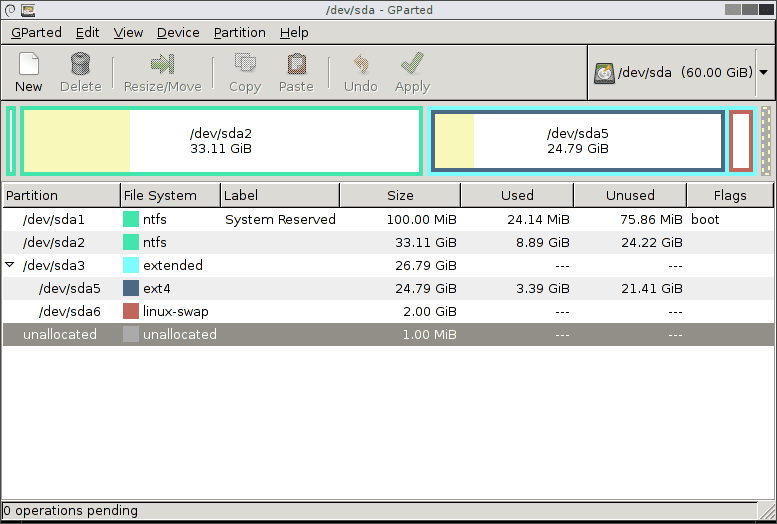
功能特点
它可以创建分区表(MS-DOS 和 GPT)。此外,它还可以执行日常任务,包括创建、复制、移动、调整大小等。
总结
以上介绍的磁盘分区软件,大部分都提供试用期或退款保证。 它们在用户体验上可能有所不同,建议您先尝试免费软件,再决定是否购买付费版本。
在购买之前,请仔细阅读软件的系统要求,支持的文件系统以及兼容的操作系统等。
您可能还会对适用于Windows的最佳数据迁移软件感兴趣。